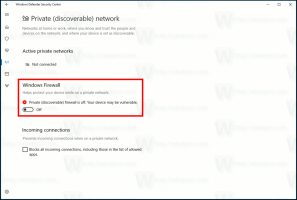قم بتعطيل Keylogger في Windows 10 Spring Creators Update
لا يخفى على أي شخص يستخدم Windows 10 أن نظام التشغيل هذا يجمع الكثير من المعلومات الخاصة ويرسلها مرة أخرى Microsoft حتى يحصلوا على المزيد من بيانات القياس عن بعد حول عادات الاستخدام الخاصة بك والتي يستخدمونها لاستهدافك بالإعلانات وتصميم البرامج قرارات. إلى جانب البيانات الأخرى ، يقوم نظام التشغيل أيضًا بجمع أجزاء من المعلومات لتحسين ميزة توقع لوحة المفاتيح والتعرف على الحبر. عند تمكين هذه الميزة ، قد ترسل البيانات التي تكتبها. كثير من المستخدمين غير راضين عن هذا السلوك.
عند تعيين خيار بيانات "التشخيص والاستخدام" على "كامل" ضمن الإعدادات -> الخصوصية -> الملاحظات والتشخيصات ، سيقوم Windows بجمع بيانات إدخال الكتابة بالحبر والكتابة وإرسالها إلى Microsoft. وفقًا للشركة ، سيتم استخدام البيانات التي تم جمعها لتحسين نظام الكتابة بالحبر والكتابة لجميع المستخدمين.
بالنسبة للعديد من المستخدمين ، ليس من الواضح كيف سيتم استخدام البيانات التي تم جمعها من قبل الشركة. هذا يؤدي إلى الكثير من الشكاوى. باستخدام Windows 10 Spring Creators Update ، تحاول Microsoft تغيير الموقف من خلال توفير خيار إضافي في الإعدادات لتعطيل برنامج تسجيل المفاتيح بشكل صريح.
يأتي تحديث Windows 10 Spring Creators مع مظهر تحديث لصفحة الخصوصية في تطبيق الإعدادات. خيار جديد يقع على التشخيصات وردود الفعل تسمح الصفحة باستبعاد مدخلاتك من مجموعة بيانات القياس عن بُعد. هنا كيف يمكن القيام بذلك.
لتعطيل Keylogger في Windows 10 Spring Creators Update، قم بما يلي.
- افتح ال تطبيق الإعدادات.
- اذهب إلى خصوصية -> التشخيصات وردود الفعل.
- على اليمين ، قم بالتمرير لأسفل إلى الخيار تحسين التعرف على الكتابة بالحبر والكتابة وتعطيله.
- لن يرسل Windows البيانات التي تكتبها.
انتهيت.
من الجدير بالذكر أن تحديث Windows 10 Spring Creators يأتي مع عدد من الأدوات الجديدة المتعلقة بالقياس عن بعد وبيانات التشخيص. يتضمن أداة جديدة ، عارض البيانات التشخيصية. عارض البيانات التشخيصية هو تطبيق متجر يعرض بيانات التشخيص المجمعة التي سيرسلها جهازك إلى Microsoft. يتم تعطيله افتراضيًا ، ولكن من السهل تمكينه. ارى
كيفية تمكين عارض البيانات التشخيصية في نظام التشغيل Windows 10
يتيح خيار جديد آخر إزالة بيانات تشخيص Windows التي جمعها نظام التشغيل من جهازك. يوجد الخيار المناسب ضمن الخصوصية -> التشخيص والتعليقات. راجع المقالة التالية للحصول على التفاصيل:
احذف بيانات التشخيص في نظام التشغيل Windows 10
هذا كل شيء.